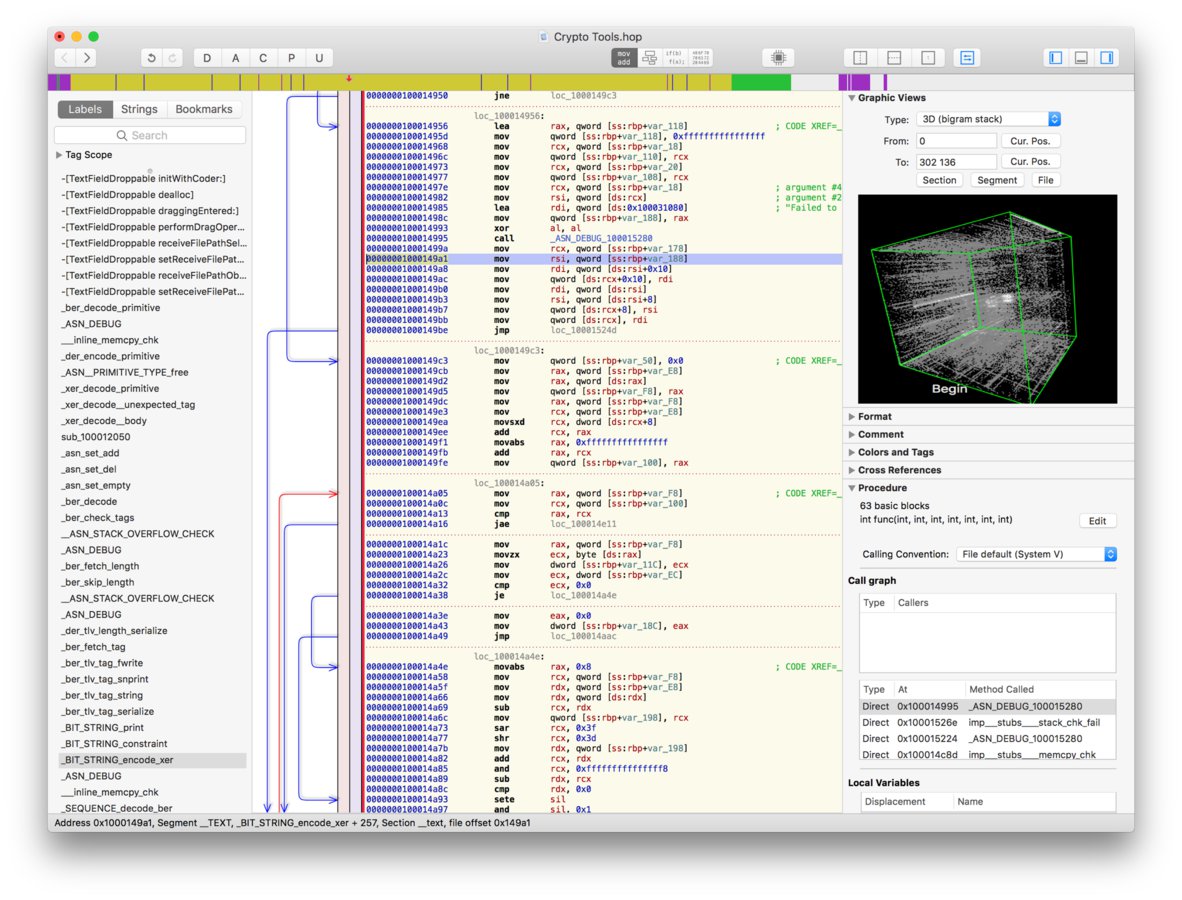当您遇到服务器密码重置后仍然无法通过SSH连接的问题时,可能是由于以下几个原因造成的。以下是详细的排查步骤和解决方案:
-
确认密码修改成功:
- 确认您在云平台上重置密码的操作已完成,并记下新的密码。
- 尝试使用云平台提供的控制台链接验证新密码是否生效。
-
检查云锁设置:
- 有时云锁或其他安全防护软件可能会干扰正常的SSH连接。
- 关闭云锁中的文件防篡改和登录防护功能,然后重新尝试连接。
-
验证SSH配置文件:
- 检查服务器上的
/etc/ssh/sshd_config文件,确保没有禁止密码登录的设置。 - 确认
PasswordAuthentication yes选项已启用。
- 检查服务器上的
-
重启SSH服务:
- 修改配置文件后,重启SSH服务使更改生效。
- 使用命令
sudo systemctl restart sshd或sudo service ssh restart。
-
检查防火墙规则:
- 确认服务器防火墙允许来自您IP地址的SSH流量。
- 使用命令
sudo ufw status查看当前防火墙状态,并根据需要调整规则。
-
清除缓存和重试:
- 清除本地终端缓存,关闭并重新打开终端窗口。
- 尝试重新输入新密码进行连接。
-
使用密钥对登录:
- 如果继续遇到问题,考虑生成SSH密钥对并通过公钥认证方式进行登录。
- 使用命令
ssh-keygen生成密钥对,并将公钥添加到服务器的~/.ssh/authorized_keys文件中。
-
联系技术支持:
- 如果经过上述步骤仍然无法解决问题,建议联系云服务提供商的技术支持团队获取进一步帮助。
- 提供详细的故障描述、时间戳以及任何相关的诊断信息,以便他们更快地定位问题。
| 步骤 | 描述 |
|---|---|
| 确认密码修改成功 | 验证新密码是否生效 |
| 检查云锁设置 | 排除安全软件干扰 |
| 验证SSH配置文件 | 确保配置文件正确 |
| 重启SSH服务 | 使配置更改生效 |
| 检查防火墙规则 | 确认防火墙设置 |
| 清除缓存和重试 | 清除本地缓存 |
| 使用密钥对登录 | 尝试密钥认证方式 |
| 联系技术支持 | 寻求专业帮助 |
通过以上步骤,您可以系统地排查并解决服务器密码重置后无法SSH连接的问题。无论是配置文件错误还是安全软件干扰,都可以得到有效处理。同时,保持良好的服务器管理和定期维护,可以避免未来的连接问题。